- 软件大小:211MB
- 软件语言:简体中文
- 软件类型:国产软件
- 软件类别:桌面工具
- 更新时间:2019-04-08
- 软件授权:免费版
- 官方网站://www.9553.com
- 运行环境:XP/Win7/Win8/Win10
- 标签:stellarium 虚拟天文馆
252MB/简体中文/7.5
188MB/简体中文/7.5
137MB/简体中文/7.5
Stellarium(完全免费的开源桌面虚拟天文馆软件) V0.12.4 多国语言官方安装版
77.516MB/多国语言[中文]/6.7
Stellarium Portable V0.12.4 多国语言绿色便携版 [桌面虚拟天文馆软件]
81.244MB/多国语言[中文]/5
stellarium中文版是一款很受欢迎的天文地理软件,它不仅可以根据观测者所处的时间和地点,计算天空中太阳、月球、行星和恒星的位置,而且内置功能强大,视图效果与天文望远镜所观察画面别无二致。下面小编为大家准备了安装教程,有需要的用户欢迎下载!
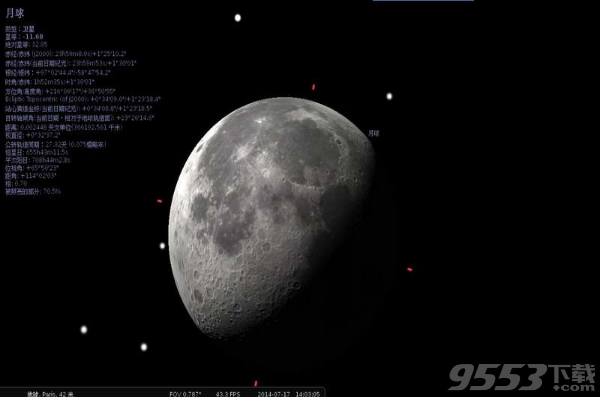
stellarium(虚拟天文馆)支持多种操作系统,是一款开源的桌面星空软件,支持在pc端使用。
本软件使用opengl对星空进行实时渲染,因此在pc端打开本软件所看到的星空效果和用天文望远镜看到的星空相似度特别高,小编特别推荐给天文爱好者!
stellarium 是一款虚拟星象仪的计算机软件。它可以根据观测者所处的时间和地点,计算天空中太阳、月球、行星和恒星的位置,并将其显示出来。它还可以绘制星座、虚拟天文现象(如流星雨、日食和月食等)。
stellarium 可以用作学习夜空知识的教具,还可以作为天文爱好者星空观测的辅助工具,或者仅仅是满足一下好奇心。由于其高质量的画质,一些天象馆将 stellarium 用在了实际的天象放映中。有些天文爱好者还使用 stellarium 绘制他们文章中用到的星图。
虚拟天文馆(stellarium),免费开源的桌面虚拟天文馆软件,可在linux/unix,windows和macosx平台上运行。它使用opengl对星空进行实时渲染,在你的电脑桌面上生成一片虚拟3d天空,因此星空效果和你用肉眼,望远镜或者天文望远镜观察到的星空别无二致。stellarium也有白天和黑夜变化,你可以通过调整日期或时间,来看到不同季节的天空。
1、是一款开源软件。
2、支持实时显示。
3、支持多种操作系统:支持linux/unix, windows and macosx 等平台。
4、内置功能强大,视图效果与天文望远镜所观察画面别无二致。
1、从9553下载stellarium软件包,使用鼠标左键双击打开安装文件。
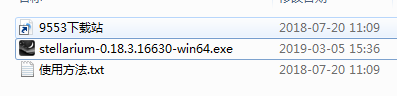
2、进入安装程序后,点开选择框选择安装向导使用的语言,选定后点击“确定”。
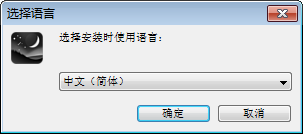
3、进入安装向导,确认软件版本为0.18.3,之后点击“下一步”。
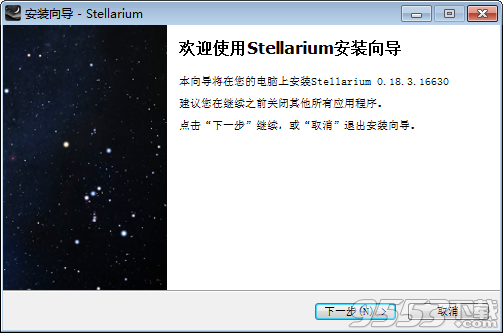
4、阅读软件相关许可协议,如无异议的话,则使用鼠标左键单击选择左下方的“我接受协议”,之后点击“下一步”。
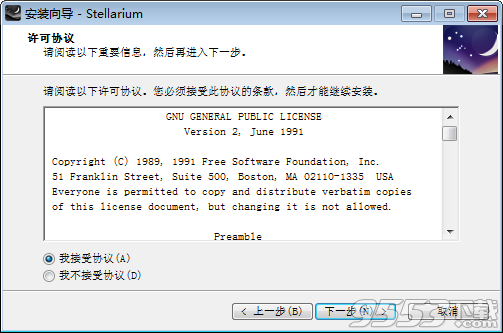
5、点击“浏览”选择stellarium的安装目录,此处不建议安装在c盘,如果c盘文件过多的话,会影响计算机的运行速度。选定后点击“下一步”。

6、点击“浏览”选择stellarium的开始菜单文件夹,一般情况下保持默认选择即可,之后点击“下一步”。
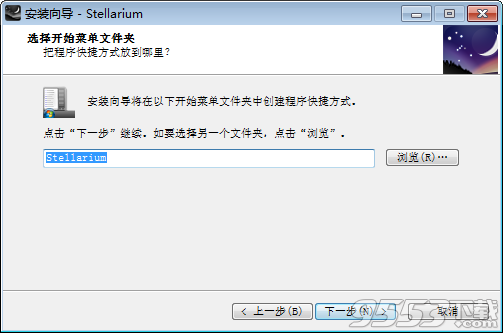
7、选择stellarium需要的安装附加组件,在需要的项目前方单击勾选上即可,之后点击“下一步”。

8、确认安装信息,保证无误后,点击“安装”按钮开始安装。

9、stellarium的安装过程大约需要5分钟,请耐心等待。

10、安装结束后,会自动跳转至安装完成界面,如果需要立即使用stellarium的话,则勾选“运行stellarium”选项,再点击下方的“结束”按钮即可。

stellarium怎么找到北斗七星
1、打开安装好的stellarium,软件界面中能够看到非常多的已命名星体,那么该怎么找到北斗七星呢?

2、将鼠标光标防战屏幕左下方边缘,这样会出现一个额外的工具条,点击如图所示的“星座连线”和“星座标签”两个按钮。

3、之后找到小熊星座,就能轻易看到北斗七星的形状了,是不是很简单呢,快来试试吧。

stellarium怎么截图?
1、打开安装好的stellarium,点击键盘上的“f2”按键打开软件设置窗口,之后使用鼠标左键点击切换至“工具”标签页下,单击如图所示的的文件夹图标来选择截图的存放目录。选好后关闭设置窗口,并点击“ctrl”+“s”组合键进行截图。

2、之后打开之前设置好的存储文件夹,就可以在其中找到截取的图片了,快来试试吧。

键盘指令:
项目 按键 说明
移动和选取 前后翻页 放大缩小
移动和选取 CTRL+上下箭头 放大缩小
移动和选取 鼠标滚轮 放大缩小
移动和选取 鼠标左键 选择天体
移动和选取 鼠标右键 取消天体选择
移动和选取 反斜杠() 自动缩小
移动和选取 正斜杠(/) 自动放大到所选物体
移动和选取 空格键 将所选物体置于屏幕中心
显示 回车键 切换赤道仪和经纬仪
显示 F1 全屏显示模式开关
显示 c 星座连线显示开关
显示 b 星座界线显示开关
显示 v 星座名称显示开关
显示 r 星座艺术图像显示开关
显示 d 星名显示开关
显示 n 星云名称显示开关:不显示/显示简称/显示全称
显示 e 天球赤道坐标网格显示开关
显示 z 循环显示:地平线/地平坐标网格/都不显示
显示 p 循环显示:无行星标签/有行星标签/行星标签和轨道
显示 g 地面显示开关
显示 a 大气显示开关
显示 f 地平雾气显示开关
显示 q 方向基点(东、西、南、北)显示开关
显示 o 切换月面显示比例(4倍/1倍)
显示 t 天体追踪开关(移动天幕,始终将选中的天体显示在屏幕中央)
显示 s 恒星显示开关
显示 4 或者 ,(逗号) 循环显示:黄道/黄道和行星轨道/不显示
显示 5 或者 .(句号) 天球赤道显示开关
窗口及其他控制 CTRL+s 截取屏幕图像写入stellarium*.bmp文件
窗口及其他控制 CTRL+r 显示/关闭脚本记录器
窗口及其他控制 CTRL+f 显示/关闭搜索窗口
窗口及其他控制 h 显示/关闭帮助窗口
窗口及其他控制 i 显示/关闭信息窗口
窗口及其他控制 数字1 显示/关闭设置窗口
窗口及其他控制 m 显示/关闭文字菜单
窗口及其他控制 ESC 关闭打开的窗口(帮助、信息、设置等窗口)
时间和日期 6 暂停时间流动(在脚本运行时为暂停脚本执行)
时间和日期 7 设置时间流动速度为0(时间停止)
时间和日期 8 将时间设为当前时间
时间和日期 j 减慢时间流动(在脚本运行时为降低脚本速度)
时间和日期 k 设置时间流动速度为正常
时间和日期 l 加速时间流动(在脚本运行时为加快脚本速度)
时间和日期 - 时间后退24小时
时间和日期 = 时间前进24小时
时间和日期 [ 时间后退7天
时间和日期 ] 时间前进7天
其他 CTRL+c 停止脚本运行
其他 CTRL+q 退出 Stellarium(苹果机上是 command+Q)
其他 < 减小音量(仅在脚本运行时)
其他 > 增大音量(仅在脚本运行时)
其他 9 循环设置流星雨流量:低/中/高/很高
其他 CTRL+SHIFT+h 水平反转画面
其他 CTRL+SHIFT+v 垂直反转画面
其他 CTRL+[数字] 启动第[数字]号望远镜对准当前所选天体

1、如何安装
对于Windows 用户,运行下载的"setup.exe"文件并按照程序指示操作。对于Linux 用户,最简单的方法是找一个预先编译好的安装包。你也可以自己编译程序:在 Linux、Posix、Cygwin 和 MacOS X 中编译程序的具体方法可以参考"INSTALL"文件。 对于MacOS X 用户需下载 dmg 文件,双击打开它,程序文件在下载文件中,将程序文件拖放到你的 Applications 文件夹中即可。
2、如何卸载
对于 Windows 用户,使用控制面板中的"添加删除程序"卸载 Stellarium。对于 Linux 用户,如果你安装的是预编译版本,则可以使用包管理器卸载。如果你是自己编译的,你可以在编译目录下输入“make uninstall”指令卸载 Stellarium。
3、如何将分辨率调整为菜单上没有的设置
你可能在一台配置宽屏显示器的电脑上运行 Stellarium ,菜单中没有你的屏幕分辨率,怎么办?在这种情况下,只需要使用一个文本处理软件(比如 Windows 的记事本)打开“config.ini”文件,找到“screen_w”(分辨率宽度,单位为像素)和“screen_h”(分辨率高度)这两个参数,将其修改为你需要的数值,然后保存文件并运行 Stellarium。OK,享受你的星空吧!
4、如何设置观测地点
首先你得得到观测地点的海拔,经纬度,可以用Google地图查一下,找到你的观测地点,然后右键单击,就会出现一个框框,点击里面的这儿是什么,就会出现经纬度,再在stellarium左侧侧边栏里选Location,在里面改属性,最后起一个易懂的名字,然后(加入列表)add to list 就好了 。下次就可以搜到。
5、可以显示更多的恒星吗
Stellarium 使用 Hipparcos 星表,它包含有120000颗恒星。暂且还不能使用其他的星表。(0.9.0版本扩充了星表,默认星表可以显示60万颗恒星,使用扩展星表更是将显示星数提升到了2.1亿。)
6、可以将Stellarium翻译为我的语言吗
从 0.8.0 版开始,Stellarium 可以显示多种语言。可以在设置窗口或 config.ini 文件中进行语言设置。有些语言的翻译工作可能尚未完成,所以我们希望 Stellarium 的用户可以参与到惠及他人的语言翻译工作中。
7、安装后无法运行
已知问题:MacOS X 0.9.0 版本,如果是从老版本升级的,并且旧的 config.ini 文件设置为全屏模式,0.9.0将无法运行。编辑 config.ini 文件,将 fullscreen (全屏显示)的值设为 false (否)即可。
对于其他问题,经常的情况是由于某种原因导致文件损坏或格式错误。重新下载、安装一遍往往可以解决问题。此时特别要注意的是不要忘了备份您自己的设置和自定义文件。
Stellarium 会在标准输出和标准错误接口输出运行报告。这个报告可以在 Windows 的 cmd 窗口看到,在 Linux 和OS X中,从终端运行 Stellarium 也可以看到这个报告。如果你自己无法解决问题,可以将这个输出报告发给我们请求技术支持。
8、在电脑上显示速度和帧速度很慢
可能是你禁用了硬件渲染功能。另外,请确认你的3D显卡安装了最新的 OpenGL 驱动程序。
9、Stellarium正常运行了一段时间后程序崩溃
Stellarium 十分耗费处理器的运算能力,这会使处理器长时间处于高速运算状态,从而导致电脑温度上升。如果电脑死机或崩溃,你可能是遇到了散热问题。如果问题是这样,那么其他的处理器高耗程序(如MP3编码)也会导致同样的问题。在新版程序中,增加了帧速率限制功能,这将有助于这个问题的解决。
操作系统:linux/unix、windows95/98/2000/nt/xp/7、mac os x10.3 或更高。
支持opengl的3d显示卡。要显示流畅动画,建议使用voodoo3或tnt2以上显卡。一间黑屋子。为达到更加真实的显示效果,还需要一个黑屋子,在明亮的环境下,银河、星光的闪烁等细节效果是无法被看清楚的。
1、优化背景图
2、优化字体显示设置
3、修复部分bug